Quanti file duplicati! Documenti con lo stesso nome e lo stesso contenuto, risorse audio e video identiche ma salvate in differenti cartelle e così fino a riempire interi hard disk di doppioni inutili. Per risolvere questo problema comune a tutti gli utenti di PC, esistono differenti soluzioni, gratuite, a pagamento, di natura open source o proprietaria. Fra le tante disponibili e spesso suggerite proprio sulle pagine di questa rubrica, c’è anche Free Duplicate Finder.
Questo programma, gratuito e utilizzabile su tutte le piattaforme Windows, compresa la versione 8, consente di cercare, individuare ed eliminare i file doppi confrontandoli per tipologia, nome, contenuto, dimensioni, data di creazione e modifica, attributi e sede di memorizzazione sul computer.
Ogni volta che il software individua una risorsa duplicata, offre all’utente la possibilità di cancellare il doppione inutile oppure di spostarlo in una cartella diversa, magari per ragioni di archiviazione.
L’utilizzo di Free Duplicate Finder è semplicissimo, perché in realtà si tratta di seguire un wizard. L’interfaccia in perfetto stile Windows 8 rende l’uso dell’app ancora più agevole.
Una volta scaricato l’eseguibile dal link indicato, è sufficiente un doppio clic sull’eseguibile per procedere nel setup. Cliccare su Next per proseguire, ma attenzione: nella seconda schermata, selezionare Advanced e deselezionare tutto. In questo modo, si evita l’installazione di software non gradito.
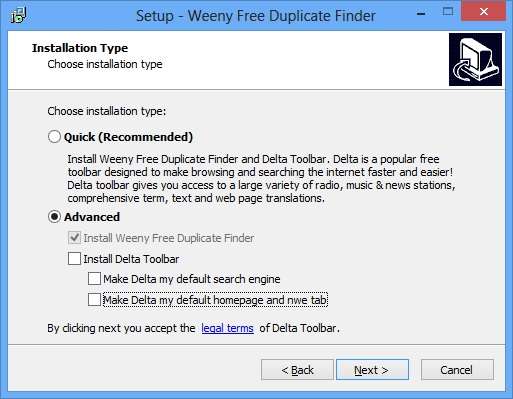
Altri cinque clic su Next e uno su Finish e il software è pronto all’uso.
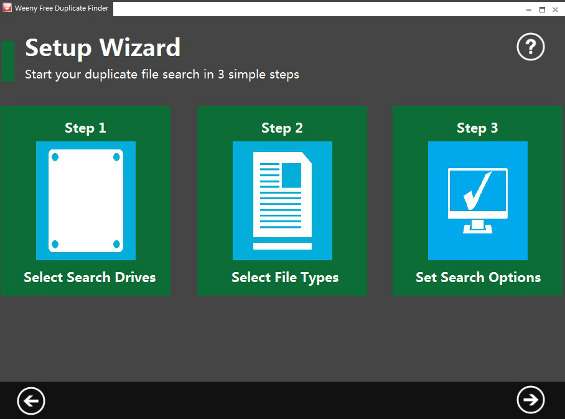
Non resta che cliccare su Step 1 o sulla freccia verso destra, presente in basso a destra. Qui bisogna scegliere i drive dove Free Duplicate Finder andrà a cercare i file duplicati.
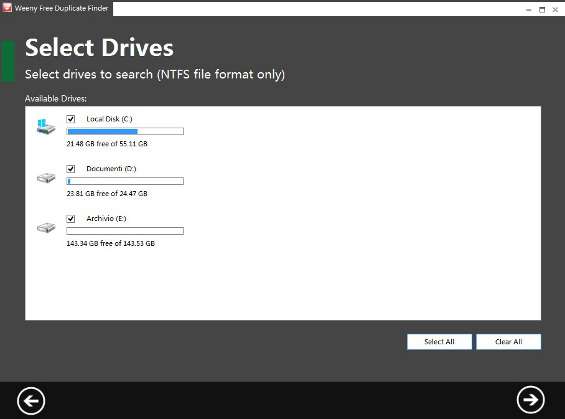
Un altro clic sulla freccia a destra ed è possibile selezionare la tipologia di file da cercare.
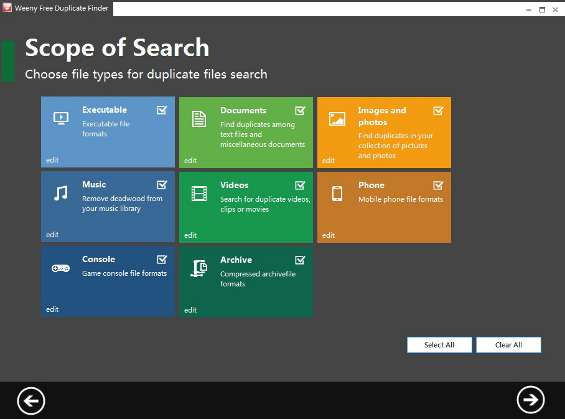
Ancora un altro clic sulla freccia a destra e si ha l’opportunità di definire i criteri di ricerca e i filtri su data, dimensioni e attributi dei file.
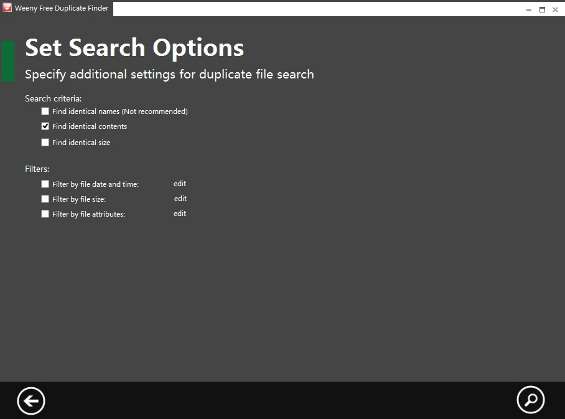
I filtri possono essere personalizzati con un clic sul pulsante Edit presente accanto ad ogni filtro presente in lista.
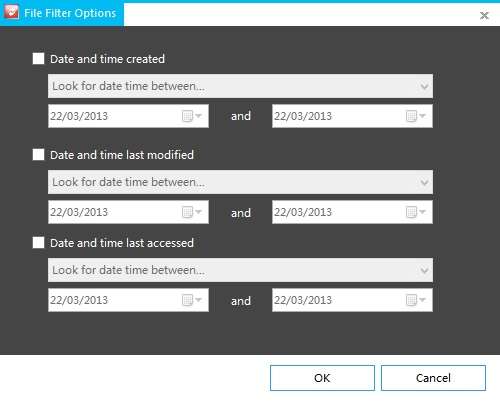
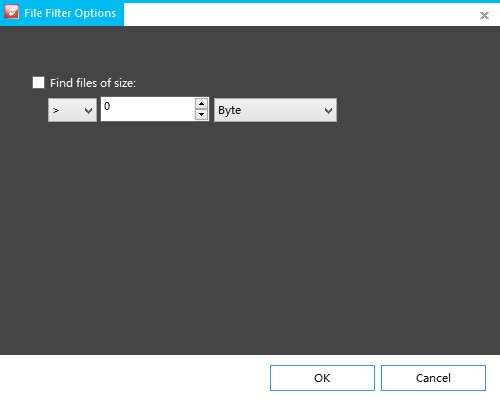
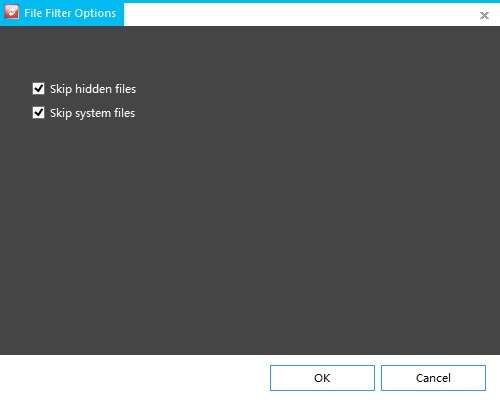
Un clic sulla lente di ingrandimento presente in basso a destra permette di avviare la ricerca dei doppioni. Durante la ricerca vengono mostrate delle statistiche e l’avanzamento della procedura in percentuale.
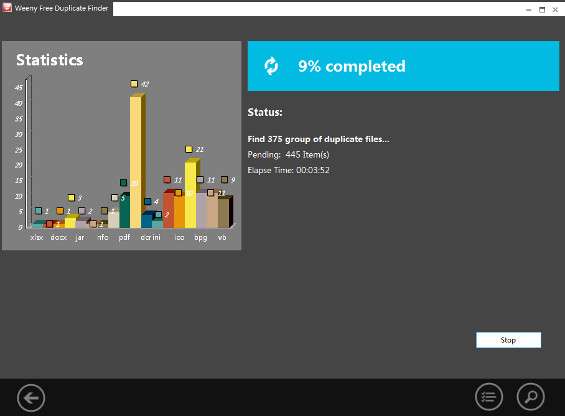
Al termine, cliccando sul primo pulsante in basso a destra, è possibile accedere ai risultati della ricerca, selezionando i gruppi di file identici per estensione e decidendo per ciascuno se spostarli ( Move to Folder… ), cancellarli ( Delete ) o mostrarli in una finestra di Windows ( Show in Explorer ).
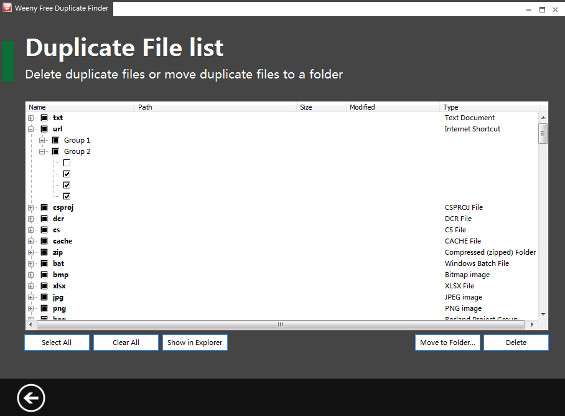
Insomma, con Free Duplicate Finder i doppioni hanno le ore contate. Attenzione: qualora alla chiusura del programma o durante il funzionamento si riscontrino degli errori (come con il file option.dat ) è sufficiente ricordarsi di eseguire il programma stesso con i diritti di amministratore.